Photoshop风滤镜巧绘繁星背景特效
本特效主要是用风滤镜对杂点进行上下左右四个方向的拉伸,模拟出繁星点点的背景特效。
先看图:

1.新建一个黑色背景的文件,选择[ 套 索]工具任意的画个图形。
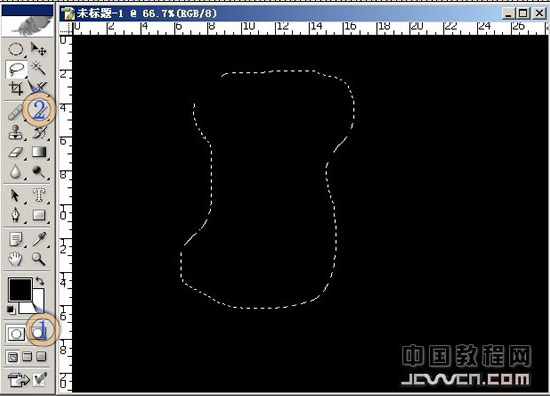
2.点击[创建新的图]建立[新图层1],执行[选择]---[扩展]----25
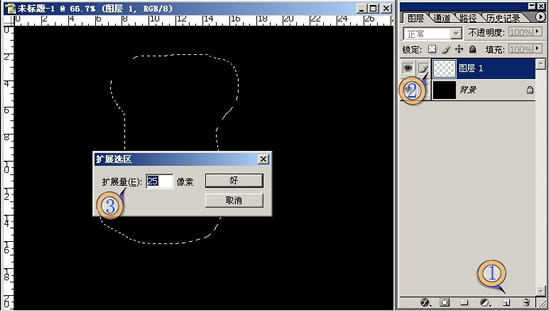
3选择----羽化---25
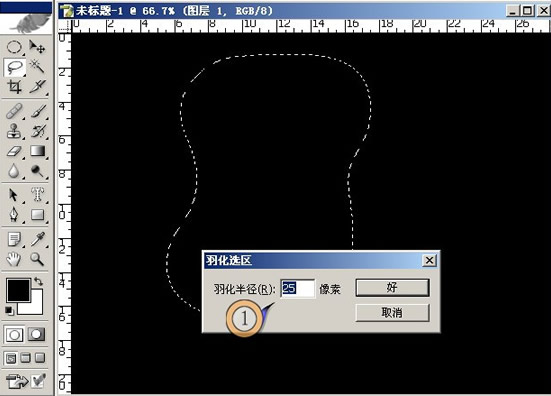
4把前景色改为[白色],在新图层中,以前景色填充
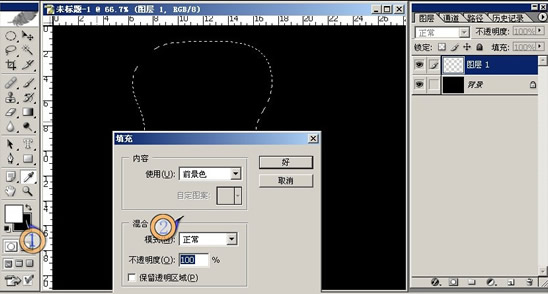
5在新图层,混合模式改为[溶解]不透明度为2%
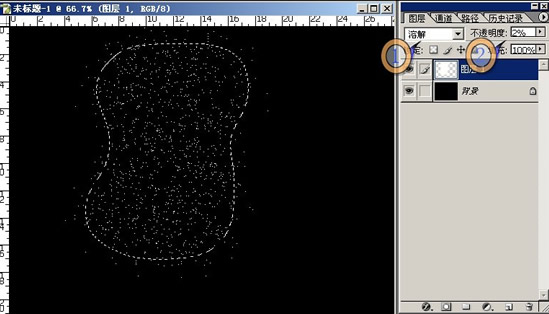
6打开蝴蝶图片,选择[移动]工具拖入蝴蝶,并复制一个新图层,然后隐藏其中一个蝴蝶图层,ctrl+e合并可见层。
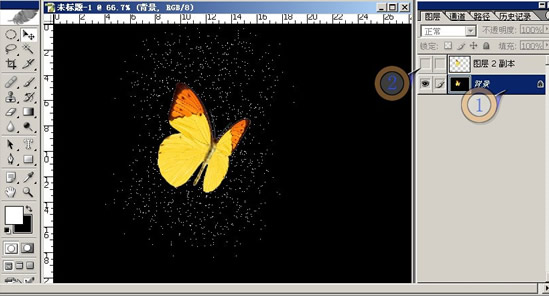
7在合并图层中,执行[滤镜],[风格化],[风]先左在右。
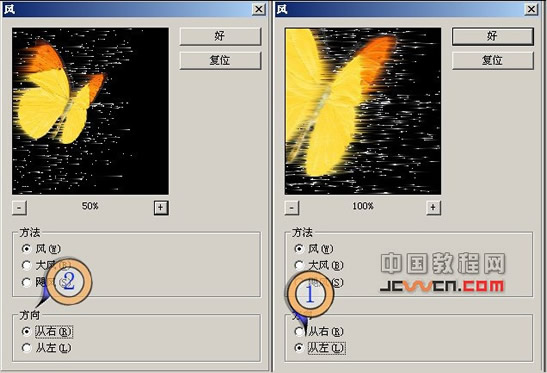
8在合并图层中,执行[图像],[旋转画布],[顺时针旋转],左右的吹,然后在旋转画布[逆时针]
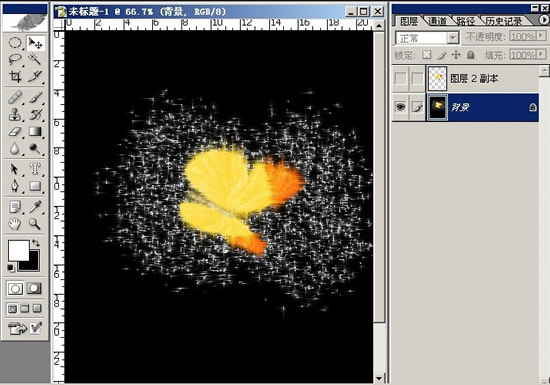
9旋转回画布,执行[图像],[调整],[色彩平衡]调到你喜爱的颜色,显示一直隐藏的蝴蝶

素材图片
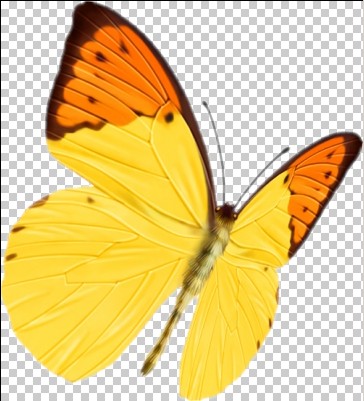
-= 资 源 教 程 =-
文 章 搜 索
